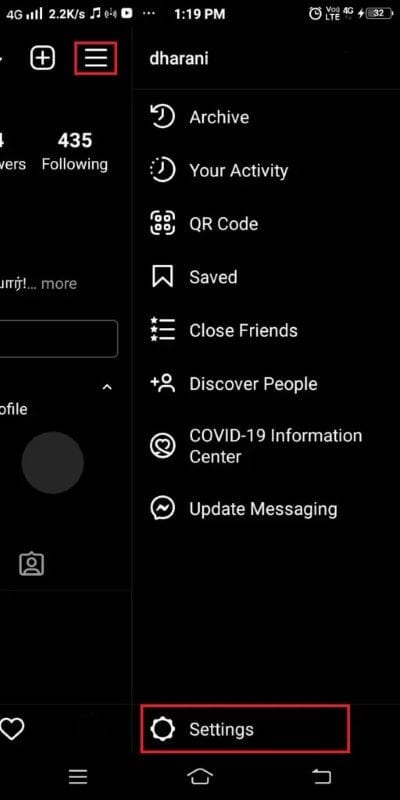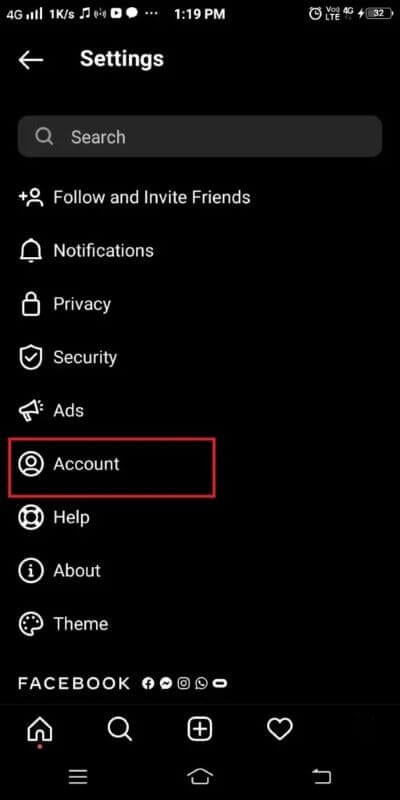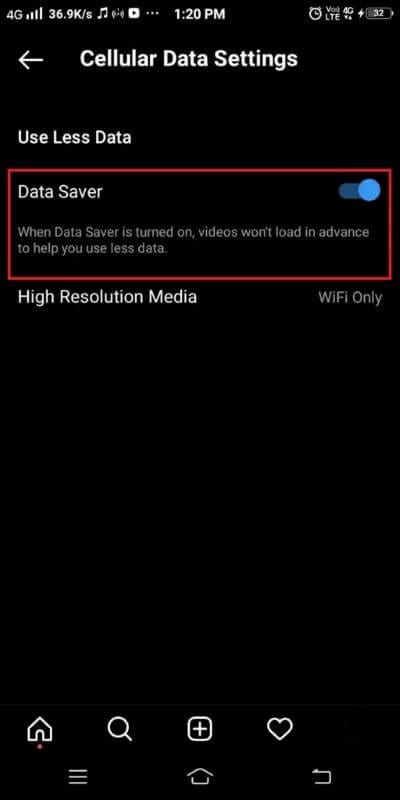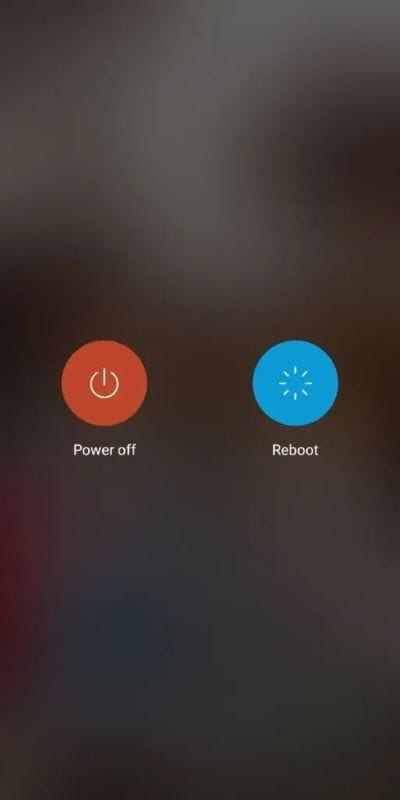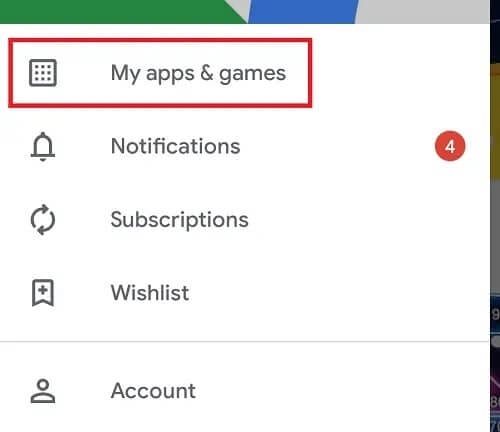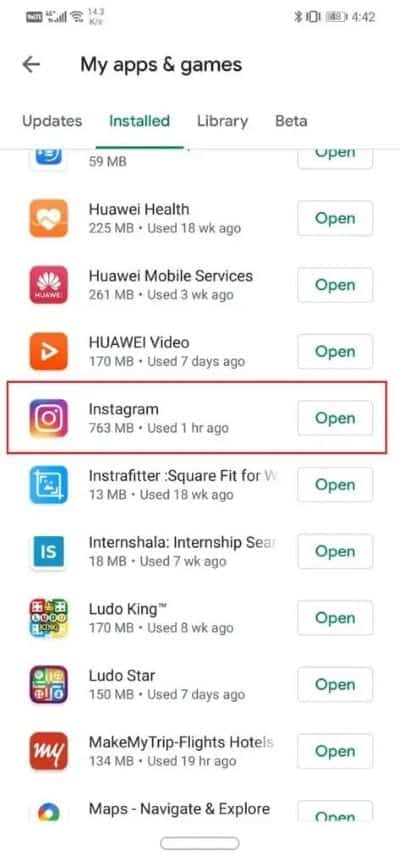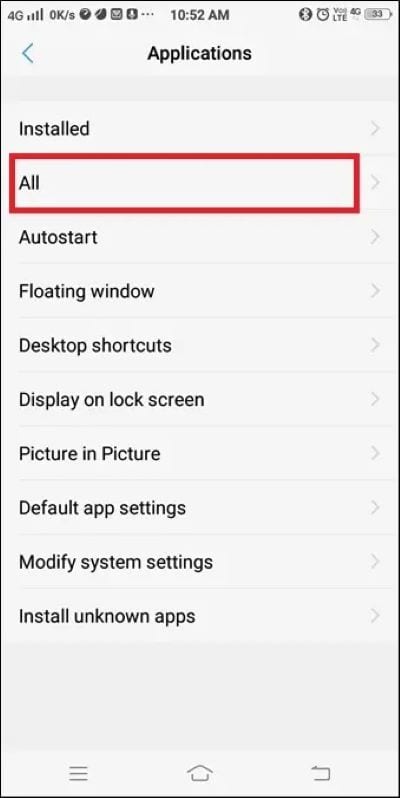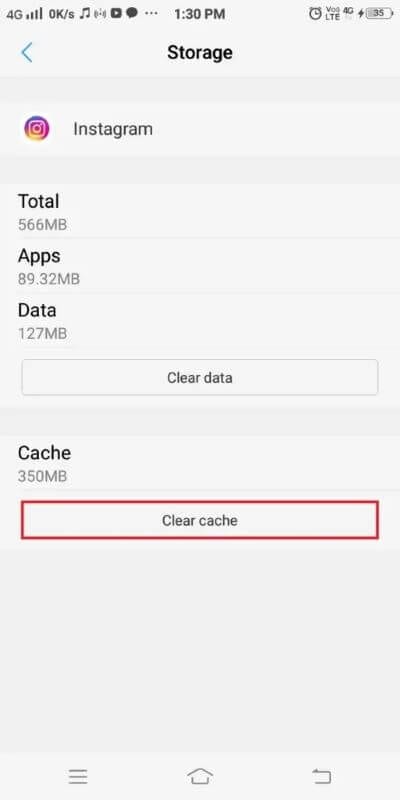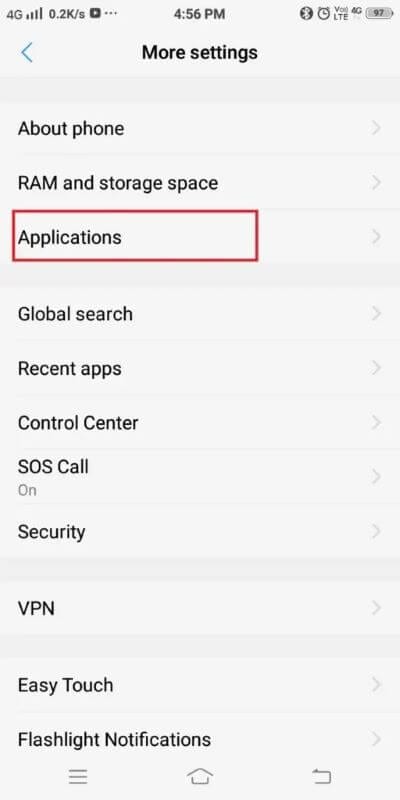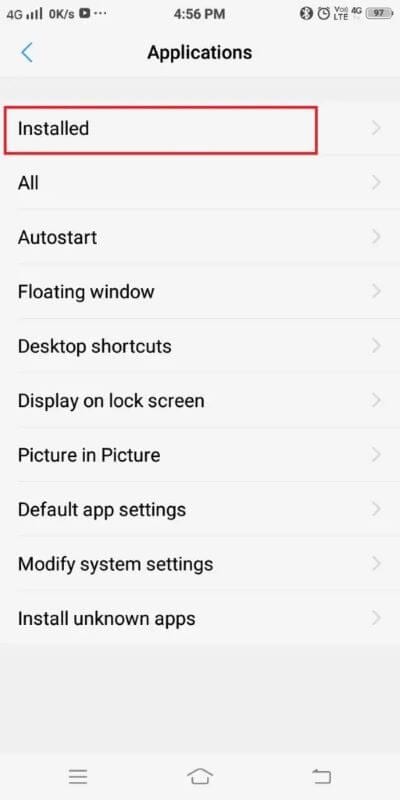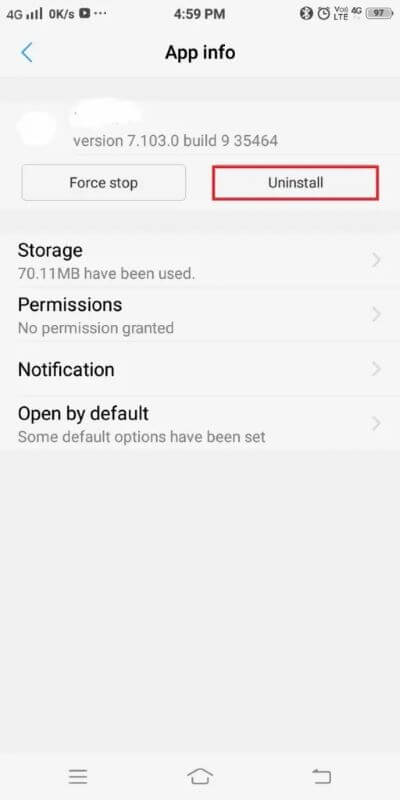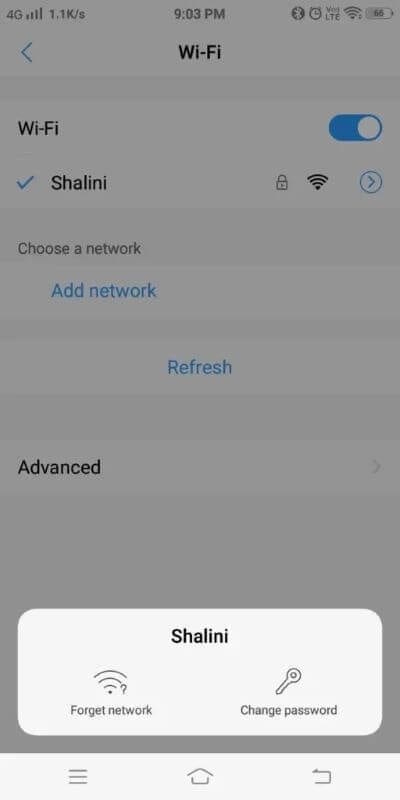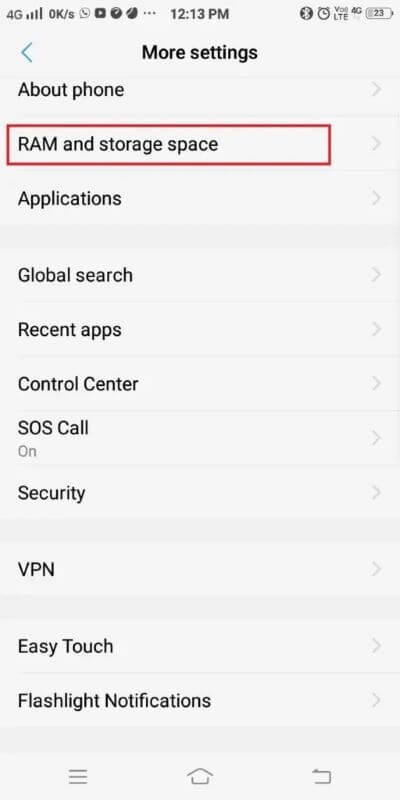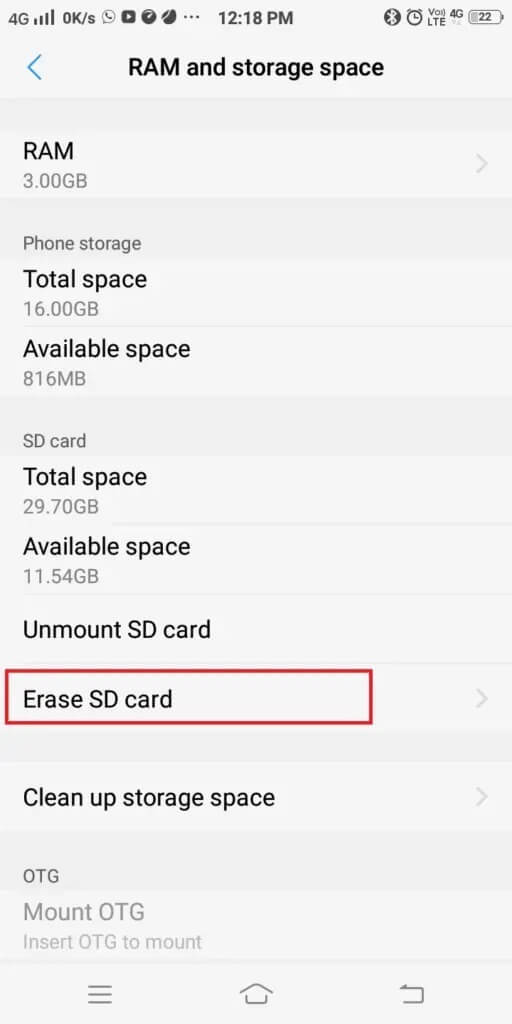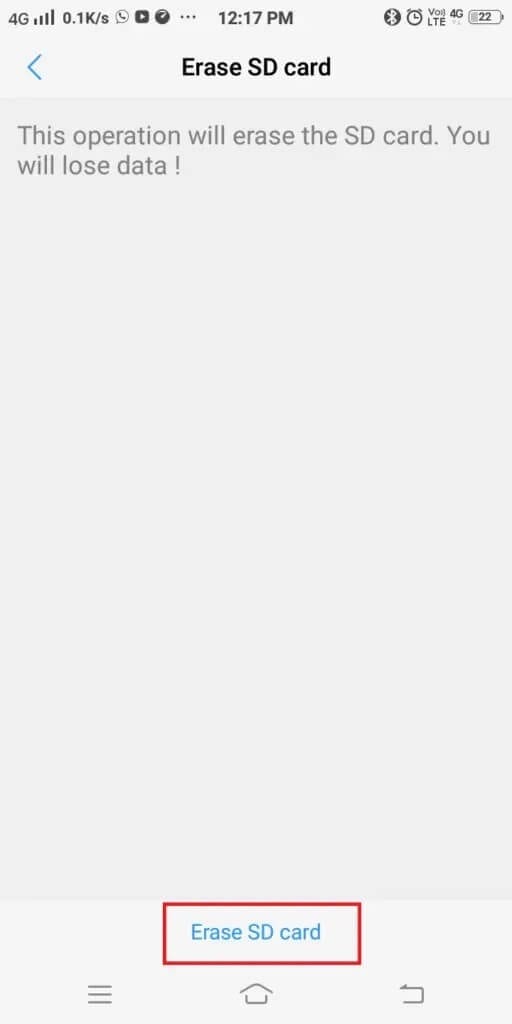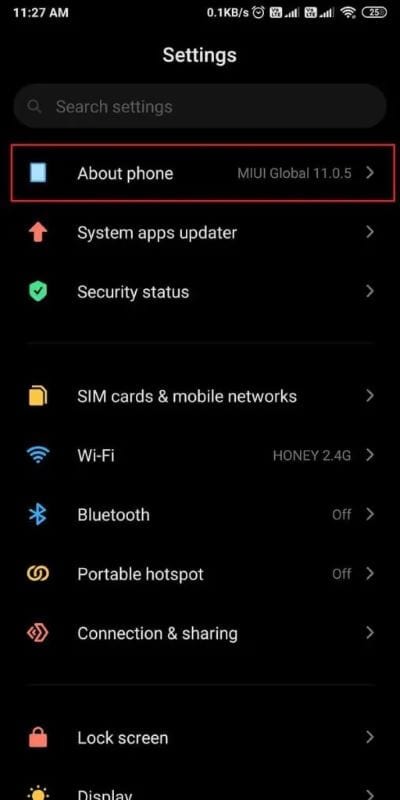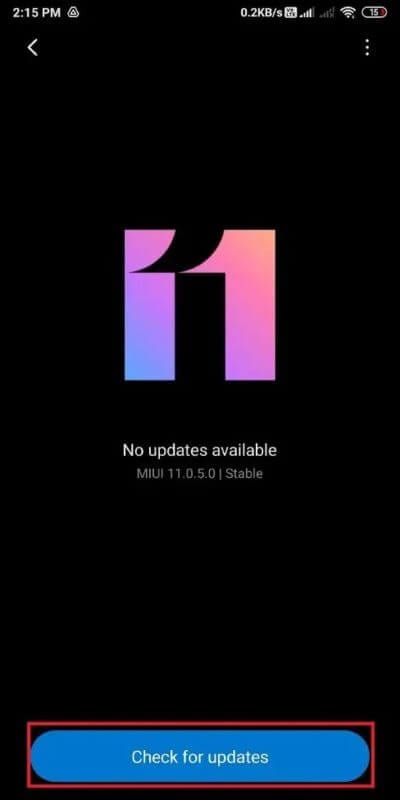Beheben Sie den Instagram-Fehler „Noch nicht veröffentlicht“. Versuchen Sie es erneut "auf Android"
Instagram Es ist die sechsthäufigste Social-Media-Anwendung, über die Sie Audio-, Video- und Fotoinhalte mit Menschen auf der ganzen Welt teilen und veröffentlichen können. Jeden Tag werden durchschnittlich 100 Millionen Fotos geteilt, während XNUMX Millionen Nutzer hochladen Geschichten über Instagram. Einige Benutzer sind jedoch frustriert über diese Fehlermeldung „Noch nicht veröffentlicht. Versuch noch mal'. Dies kann aus verschiedenen Gründen geschehen, z. B. Probleme mit Speicherplatz, Dateneinstellungen, Kontoeinschränkungen, Netzwerkkonnektivität oder Cookies. Wenn Sie auch mit dem gleichen Problem zu tun haben, hilft Ihnen dieser Artikel. Wir bieten eine perfekte Anleitung zur Behebung des Instagram-Fehlers „Noch nicht gepostet“. Versuchen Sie es erneut“ auf Ihrem Android-Gerät.
Beheben Sie, dass Instagram noch nicht gepostet wird. Versuchen Sie es erneut auf Android
Hier sind einige Möglichkeiten, um den Fehler "Instagram noch nicht gepostet" zu beheben. Versuchen Sie es erneut:
Methode 1: Reduzieren Sie die Dateigröße
Vielen Leuten ist nicht bewusst, dass Instagram eine maximale Dateigröße hat. Beiträge, die dieses Limit überschreiten, werden als „Noch nicht gepostet. Versuchen Sie es noch einmal. Einige Posts, die in 4K (oder) Ultra High-Definition-Qualität aufgenommen wurden, brauchen länger zum Laden oder werden oft überhaupt nicht geladen.
Die empfohlene maximale Auflösung für Fotos beträgt 1936 x 1936 Pixel und für Videos beträgt die empfohlene Auflösung 1080p im H.264-Format und MP4-Codec.
Verringern Sie die Größe Ihrer Foto- oder Videodatei, indem Sie die Größenreduzierungs-App auf Ihrem Mobiltelefon oder Computer verwenden. Dann versuche es auf Instagram zu posten.
Methode 2: Datenspeichereinstellungen ändern
Stellen Sie immer sicher, dass der Datenverbrauch bei der Nutzung von Instagram innerhalb der Grenzen liegt. Manchmal kann eine übermäßige Datennutzung Sie daran hindern, Inhalte auf Instagram zu veröffentlichen. Um Probleme aufgrund von Datennutzungsbeschränkungen zu vermeiden, ändern Sie Ihre Dateneinstellungen auf Instagram, indem Sie die folgenden Schritte ausführen:
1. Starten Sie die App Instagram Und klicken Sie Dein Profilbild von der unteren rechten Ecke.
2. Gehen Sie nun zu „die EinstellungenDurch Klicken auf das Drei-Punkte-Symbol in der oberen rechten Ecke wie gezeigt.
3. Klicken Sie hier auf „الحسابgefolgt von Verwenden von Mobilfunkdaten.
4. Schalten Sie abschließend die Option Datensparmodus ein. Auf diese Weise wird das Video nicht im Voraus geladen und es werden weniger Daten verbraucht.
Methode 3: Starten Sie Ihr Android-Gerät neu
Das Neustarten Ihres Telefons ist eine einfache Methode, die kleinere Probleme behebt und Ihr Gerät normal neu startet. Wir benutzen unsere Telefone im Allgemeinen tage- / wochenlang, ohne sie wieder einzuschalten. Es können einige Softwarefehler auftreten, die beim Neustart behoben werden. Alle laufenden Anwendungen und Prozesse werden beim Neustart geschlossen.
1. Drücken Sie einige Sekunden lang auf die Ein-/Aus-Taste. Danach können Sie Ihr Gerät entweder ausschalten oder wieder einschalten.
Hinweis: Nicht alle Geräte haben die gleiche Schnittstelle, prüfen Sie dies sorgfältig, bevor Sie eine Option auswählen.
2. Tippen Sie hier auf Neustart. Nach einigen Sekunden startet das Gerät erneut und kehrt in den Normalmodus zurück.
Methode 4: Aktualisieren Sie die Instagram-App
Dies ist eine einfache Lösung, die bei der Behebung aller technischen Fehler hilft, die in der Instagram-App auftreten. Folgen Sie einfach diesen einfachen Schritten:
1. Einschalten Play Store-App auf deinem Gerät und tippe auf Dein Profilbild.
2. Klicken Sie hier Meine Apps und Spiele in der Menüliste.
3. Gehen Sie zur Registerkarte Installierte Apps und wählen Sie sie aus, suchen Sie jetzt nach Instagram In der Liste.
4. Tippen Sie abschließend auf „AktualisierenWenn Ihre Anwendung nicht aktualisiert wird.
Wenn es sich bereits um die neueste Version handelt, wird die Option zum Aktualisieren nicht angezeigt. Stattdessen sehen Sie eine Option zum Öffnen der App. Auf diese Weise können Sie sicher sein, ob die App die neueste Version ausführt oder nicht.
Angenommen, dies behebt nicht das nicht gepostete Instagram, versuchen Sie den Fehler erneut und versuchen Sie dann, den Cache und den Speicherplatz auf Ihrem Gerät zu leeren, was im Folgenden erläutert wird.
Methode 5: Löschen Sie den Instagram-Cache
Cache verbessert Ihr Surferlebnis. Es fungiert als temporärer Speicher, der die von Ihnen besuchten Seiten speichert und Ihr Surferlebnis für bevorstehende Besuche verbessert.
1. Pechville-Mündung Einstellungen Ihr Gerät.
Hinweis: Nicht alle Smartphones haben die gleichen Einstellungsmöglichkeiten und sie wechseln von einem Hersteller zum anderen. Bitte beachten Sie die Einstellungen, bevor Sie sie ändern.
2. Klicken Sie nun auf „Anwendungenund gehe zuAlle Apps" Wie gezeigt.
3. Suche nach Instagram und klicken Sie darauf.
4. Tippen Sie anschließend auf Lager und gehe zu Cache leeren Klicken Sie nun darauf.
Dadurch werden alle Daten aus dem Cache entfernt und häufige Instagram-Fehler behoben.
Methode 6: Apps von Drittanbietern deinstallieren
Es wird immer empfohlen, keine ungeprüften Anwendungen auf Ihrem Gerät zu installieren. Wenn Sie jedoch Apps von Drittanbietern installiert haben, hilft Ihnen dieser Deinstallationsvorgang, Ihr Gerät wieder in den normalen Funktionszustand zu versetzen. Deinstallieren Sie unerwünschte und nicht verwendete Apps von Ihrem Gerät, um Speicherplatz freizugeben:
1. Starten Sie die App Telefoneinstellungen. Lokalisieren Anwendungen Wie gezeigt.
Hinweis: Nicht alle Smartphones haben die gleichen Einstellungsmöglichkeiten und sie wechseln von einem Hersteller zum anderen. Bitte beachten Sie die Einstellungen, bevor Sie sie ändern.
2. Nun wird ein Menü angezeigt mit Optionen. Klicke auf Anwendungen Installiert wie hier gezeigt.
3. Beginnen Sie mit der Suche nach unerwünschten Anwendungen. Tippen Sie anschließend auf die App, die Sie von Ihrem Telefon entfernen möchten.
4. Tippen Sie abschließend auf „deinstallieren" , Wie nachfolgend dargestellt.
Sie können den obigen Vorgang für Apps wiederholen, die nicht mehr benötigt werden oder die scheinbar nicht überprüft wurden.
Methode 7: Überprüfen Sie die Netzwerkverbindung
Wenn Sie Ihre Inhalte nicht auf Instagram posten können, ist eine schlechte Netzwerkverbindung schuld. Stellen Sie immer sicher, dass Ihre Daten aktiviert sind, bevor Sie die App verwenden. Wenn Sie eine Wi-Fi-Verbindung verwenden, versuchen Sie außerdem, diese zurückzusetzen. Dies sind die einfachsten Methoden zur Fehlerbehebung, die Benutzer verwenden, wenn auf ihrem Gerät ein Netzwerkfehler auftritt. Das Deaktivieren und erneute Aktivieren des Internets kann helfen, Instagram „noch nicht gepostet“ zu reparieren. Versuchen Sie es erneut. Fehler auf Ihrem Android-Telefon.
1. Wischen Sie auf dem Telefon nach oben oder unten und suchen Sie das WLAN-Symbol. Drücken Sie nun lange auf das Wi-Fi-Symbol, wie unten gezeigt (oder) gehen Sie zu Einstellungen > Verbindungen > Netzwerke.
2. Tippen Sie auf dem Bildschirm Wi-Fi-Einstellungen auf das Netzwerk, das den Authentifizierungsfehler verursacht. Sobald Sie darauf klicken, werden Ihnen zwei Optionen angezeigt, wie in der Abbildung unten gezeigt. Hier sehen Sie zwei Optionen, Forgot Network oder Change Password.
3. Drücken Sie Habe das Netzwerk vergessen.
4. Tippen Sie nun auf Aktualisieren. Sie erhalten eine Liste aller verfügbaren Netzwerke in Reichweite, einschließlich derer, die Sie in den vorherigen Schritten deaktiviert haben.
5. Klicken Sie auf das Netzwerk, zu dem Sie eine Verbindung herstellen möchten. Verbinden Sie sich anschließend mit dem Netzwerknamen und dem Passwort erneut mit dem WLAN.
Der Instagram-Fehler beim Posten nicht sollte behoben werden, nachdem Sie es jetzt erneut versucht haben, oder versuchen Sie es mit den folgenden Methoden.
Methode 8: Speicherplatz freigeben
Wenn Ihr Speicherplatz fast voll ist, können Sie Ihre Instagram-Story/Ihren Feed nicht veröffentlichen. Sie können versuchen, unnötige Dateien und den Cache vom Gerät zu entfernen, wie in der fünften Methode gezeigt. Dadurch wird etwas Speicherplatz frei und Instagram ist noch nicht veröffentlicht. Ein erneuter Versuch behebt den Fehler.
Darüber hinaus können Sie versuchen, Ihre Apps auf die SD-Karte zu verschieben. Dadurch wird der meiste Speicherplatz im internen Speicher Ihres Telefons freigegeben. Zu wenige Multimediadateien und Apps können jedoch einen großen Teil des Speicherplatzes belegen und zu Synchronisierungsfehlern führen. Suchen Sie in solchen Fällen nach selten verwendeten Apps/Dateien und löschen Sie sie, um Speicherplatz freizugeben.
Wenn Sie über einen erweiterbaren Speicher verfügen, können diese Apps auf die SD-Karte verschoben werden, anstatt sie vom Telefon zu entfernen. Dies ist ein zusätzlicher Vorteil der Verwendung einer externen Speicherkarte. Folgen Sie einfach den Schritten, um Apps vom internen Speicher Ihres Android-Geräts auf die SD-Karte zu verschieben.
Das im obigen Link erwähnte Verfahren ist in Fällen anwendbar, in denen die Anwendung die Speicherumschaltoption unterstützt. Die SD-Karte kann als interner Speicher für Apps verwendet werden, die diese Funktion nicht unterstützen. Hier können alle Anwendungen und Multimediadateien abgelegt werden, wodurch der interne Speicherplatz entlastet wird. Wenn Sie eine SD-Karte als internes Speichergerät verwenden, kann sie nur in diesem bestimmten Telefon verwendet werden, es sei denn, Sie formatieren sie.
Hinweis: Einige SD-Karten können langsam verarbeitet werden. Bevor Sie Ihre SD-Karte in einen internen Speicher konvertieren, stellen Sie sicher, dass Sie die SD-Karte mit ausreichender Geschwindigkeit auswählen, um die optimale Leistung Ihres Android-Geräts aufrechtzuerhalten.
1. Put SD-Karte in Ihrem Gerät.
2. Öffnen Einstellungen das Gerät.
3. Wählen Sie aus dem auf dem Bildschirm angezeigten Einstellungsmenü wie unten gezeigt RAM und Speicherplatz aus.
4. Tippen Sie auf die SD-Karte und dann auf SD-Karte löschen, wie unten gezeigt.
5. Auf dem nächsten Bildschirm erhalten Sie eine Warnung „Dieser Vorgang löscht die SD-Karte. Sie verlieren Daten! Bestätigen Sie Ihre Auswahl, indem Sie wie hier gezeigt auf SD-Karte löschen klicken.
6. Jetzt können Sie Ihre Dateien und Apps auf die SD-Karte verschieben.
Wenn Sie Speicherplatz freigeben, können Sie Ihren Instagram-Feed posten, wenn Ihre Dateigröße innerhalb der festgelegten Grenzen liegt.
Methode 9: Veröffentlichen Sie keine sensiblen Inhalte
Sie können keine Fotos oder Videos auf Instagram posten. Inhalte, die gegen die Instagram-App-Richtlinien und -Nutzungsbedingungen verstoßen, werden nicht veröffentlicht. Dieser Inhalt umfasst, ist aber nicht beschränkt auf
- offensiver Inhalt
- Inhalte mit Altersbeschränkung / NSFW
- Inhalte, die zu Gewalt aufstacheln und andere sensible Inhalte
Ihr Konto wird für 24 Stunden gesperrt und Sie können nichts auf Instagram posten, bis Ihr Konto aus der Sperrung entfernt wird. Teilen Sie solche Beiträge/Geschichten/Feeds für diesen Zeitraum nicht.
Überprüfen Sie immer, ob Ihr Beitrag sensible Inhalte enthält. Wenn ja, dann wurde die Instagram-Version „noch nicht veröffentlicht. Versuchen Sie es erneut, es wird auftauchen. Entferne stattdessen den sensiblen Inhalt aus dem Beitrag und poste ihn erneut.
Methode 10: Warten Sie, bis die Beschränkungen aufgehoben werden
Instagram ist mit restriktiven Funktionen ausgestattet, um Spammer herauszufiltern. Das Problem „Ich kann keinen Feed auf Instagram posten“ tritt hauptsächlich auf, wenn mehrere Instagram-Konten verwendet werden oder kein vertrauenswürdiges Profil vorhanden ist.
1. Melden Sie sich auf Ihrem Gerät von Ihrem Instagram-Konto ab und schließen Sie die App.
2. Melden Sie sich auf einem anderen Mobiltelefon oder Computer bei demselben Konto an und versuchen Sie, Ihre Inhalte dort zu veröffentlichen.
3. Wenn Sie immer noch nicht in Ihrem Instagram-Feed posten können, bedeutet dies, dass Ihr Konto eingeschränkt ist. In diesem Szenario können Sie nur warten, bis die Beschränkungen aufgehoben werden.
Profi-Tipp: Sie können dieses Problem auch beheben, indem Sie Ihr Profil bearbeiten und alle Links aus Ihrer Biografie entfernen. Eine andere Möglichkeit besteht darin, mit jemandem aus Ihrer Freundesliste zu chatten oder Ihre Interaktion mit der Site aufrechtzuerhalten, bis das Problem behoben ist.
Methode 11: Führen Sie ein Systemupdate durch
Wenn Sie immer noch auf einen Instagram-Fehler stoßen, der auf Ihrem Android-Telefon noch nicht veröffentlicht wurde, besteht die Möglichkeit, dass ein Systemupdate dieses Problem behebt. Führen Sie bei Android-Telefonen die folgenden Schritte aus, um ein Systemupdate durchzuführen:
1. Öffnen die Einstellungen auf Ihrem Gerät und gehen Sie zum Abschnitt Über das Telefon.
2. Tippen Sie auf Systemupdate und suchen Sie nach Updates, um zu sehen, ob Updates für Ihr Gerät verfügbar sind.
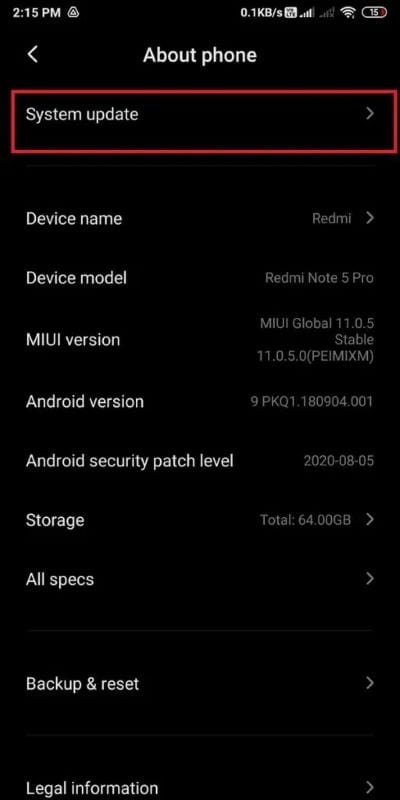
3. Warten Sie, bis Ihr Gerät Instagram auf Ihrem Android-Gerät aktualisiert und neu gestartet hat. Dies sollte Probleme beim Posten auf Instagram oder beim Versuch, das Instagram Support Center zu kontaktieren, beheben.
Methode 12: Kontaktiere den Instagram-Support
Falls alle oben genannten Methoden nicht zum Auflösen von Instagram „Noch nicht gepostet. Versuchen Sie es erneut, Fehler auf Android; Möglicherweise liegt ein technischer Fehler in der Anwendung vor. Versuchen Sie, den Instagram-Support zu kontaktieren und Ihr Problem zu melden. Das Support-Team wird das Problem auf seiner Seite beheben.
Wir hoffen, dass diese Anleitung hilfreich war und Sie den Fehler Instagram noch nicht gepostet beheben konnten. Versuchen Sie es erneut. Lassen Sie uns wissen, welche Methode für Sie am besten geeignet ist. Wenn Sie Fragen / Kommentare zu diesem Artikel haben, können Sie diese gerne im Kommentarbereich hinterlassen.